आपकी रोमिंग प्रोफ़ाइल पूरी तरह से सिंक्रनाइज़ नहीं की गई थी - Windows 11/10
Windows 11/10 चलाने वाले कंप्यूटर पर , रोमिंग उपयोगकर्ता प्रोफ़ाइल(roaming user profiles) का उपयोग करने पर आपको लॉगऑन या लॉगऑफ़ विलंब का अनुभव हो सकता है । Windows 11/10 पर रोमिंग प्रोफाइल सिंक एरर और लॉगऑन, लॉगऑफ देरी को संबोधित करेंगे ।
आपकी रोमिंग प्रोफ़ाइल पूरी तरह से सिंक्रनाइज़ नहीं की गई थी
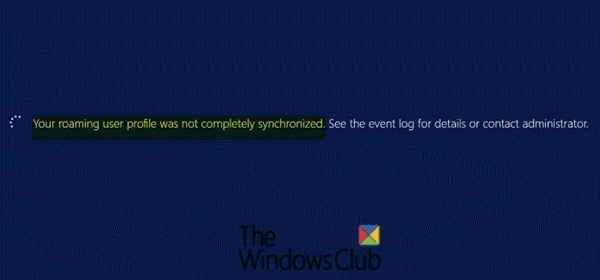
जब आप रोमिंग उपयोगकर्ता प्रोफ़ाइल का उपयोग करते हैं तो कुछ Windows 10 उपयोगकर्ता लॉगऑन या लॉगऑफ़ विलंब का अनुभव कर सकते हैं। (Windows 10)आपको निम्न त्रुटि संदेश भी प्राप्त होता है:
Your roaming profile was not completely synchronized. See the event log for details or contact administrator.
इवेंट लॉग की जाँच करके, कुछ चेतावनी प्रविष्टियाँ निम्नलिखित दिखाती हैं:
घटना 1509(Event 1509) (स्रोत: उपयोगकर्ता प्रोफ़ाइल सामान्य)
Windows cannot copy file \?C:Users%username%AppDataLocalMicrosoftWindows<Path to a file> to location \?UNC Path%username%.V6AppDataLocalMicrosoftWindows<path to a file>. This error may be caused by network problems or insufficient security rights.DETAIL - Access is denied.
इवेंट 509(Event 509) (स्रोत: उपयोगकर्ता प्रोफ़ाइल सामान्य)
Windows cannot copy file \?C:UsersUserNameAppDataLocalMicrosoftWindowsUPPSUPPS.bin to location \?UNC PathUserName.V6AppDataLocalMicrosoftWindowsUPPSUPPS.bin. This error may be caused by network problems or insufficient security rights.DETAIL - Access is denied.
Windows cannot copy file \?C:UsersUserNameAppDataLocalMicrosoftWindowsAppsMicrosoft.MicrosoftEdge_8wekyb3d8bbweMicrosoftEdge.exe to location \?UNCWS2016DC1
upUserName.V6AppDataLocalMicrosoftWindowsAppsMicrosoft.MicrosoftEdge_8wekyb3d8bbweMicrosoftEdge.exe. This error may be caused by network problems or insufficient security rights.DETAIL - The file cannot be accessed by the system.
Windows cannot copy file \?C:UsersUserNameAppDataLocalMicrosoftWindowsAppsMicrosoftEdge.exe to location \?UNCWS2016DC1
upUserName.V6AppDataLocalMicrosoftWindowsAppsMicrosoftEdge.exe. This error may be caused by network problems or insufficient security rights.DETAIL - The file cannot be accessed by the system.
इवेंट 1504(Event 1504) (स्रोत: उपयोगकर्ता प्रोफ़ाइल सामान्य)
Windows cannot update your roaming profile completely. Check previous events for more details.
रोमिंग प्रोफ़ाइल सिंक त्रुटि और लॉगऑन/लॉगऑफ़ विलंब का कारण
आप इस समस्या का सामना करेंगे यदि कोई परिवर्तन होता है जिसके कारण रोमिंग से बाहर किए गए फ़ोल्डर्स को रोमिंग उपयोगकर्ता प्रोफ़ाइल द्वारा सिंक्रनाइज़ किया जाता है जब आप लॉग ऑन या लॉग ऑफ करते हैं।
रोमिंग(Fix Roaming) प्रोफ़ाइल सिंक त्रुटि और लॉगऑन/लॉगऑफ़ विलंब को ठीक करें
इस समस्या को हल करने के लिए, यह अनुशंसा की जाती है कि आप विंडोज अपडेट के माध्यम से विंडोज के नवीनतम संस्करण में अपडेट करें या (via Windows Update)विंडोज आईएसओ का उपयोग करके अपग्रेड करें ।
आप निम्न दो क्रियाओं में से कोई भी कार्य करके समस्या को हल कर सकते हैं।
1] ExcludeProfileDirs रजिस्ट्री कुंजी को निर्यात(Export) और आयात(Import) करें
आप Windows 10 संस्करण 1909-आधारित कंप्यूटर से (Windows 10)ExcludeProfileDirs रजिस्ट्री(Registry) कुंजी को निर्यात(export the) कर सकते हैं, फिर रजिस्ट्री कुंजी को पुराने-संस्करण आधारित कंप्यूटरों में आयात कर सकते हैं जिनमें आप समस्या का सामना कर रहे हैं। ऐसे:
माल बाहर भेजना:(To Export:)
विंडोज 10(Windows 10) संस्करण 1909-आधारित कंप्यूटर पर, विंडोज की(Windows) + आर दबाएं। रन(Run) डायलॉग बॉक्स में, रजिस्ट्री संपादक को खोलने के लिए regedit हिट एंटर टाइप करें ।
निम्न स्थान पर नेविगेट करें:
HKCU > SOFTWARE > Microsoft > Windows NT > CurrentVersion > Winlogon > ExcludeProfileDirs
एक बार जब आप उपरोक्त स्थान पर पहुंच जाते हैं , तो मेनू-बार पर फ़ाइल पर क्लिक करें, फिर (File)निर्यात पर क्लिक करें।(Export.)
एक फ़ाइल नाम टाइप करें, एक गंतव्य चुनें - अधिमानतः एक यूएसबी(USB) फ्लैश ड्राइव।
इसके बाद सेव(Save) पर क्लिक करें ।

आयात करना:(To Import:)
रजिस्ट्री संपादक(Registry Editor) को पुराने संस्करण पर आधारित विंडोज(Windows) कंप्यूटर पर लॉन्च करें ।
File > आयात(Import) करें क्लिक करें .
वैकल्पिक रूप से, आप उस .reg फ़ाइल को कॉपी कर सकते हैं जिसे आपने (.reg)USB को कंप्यूटर डेस्कटॉप पर निर्यात किया था और फ़ाइल को रजिस्ट्री में मर्ज करने के लिए उस पर डबल-क्लिक करें।
2] रोमिंग प्रोफाइल से AppData फ़ोल्डर को बाहर(Exclude) करें
जैसा कि ऊपर इवेंट लॉग में सूचीबद्ध है, प्रविष्टियाँ AppData फ़ोल्डर की ओर इशारा करती हैं। तो आप इस फ़ोल्डर को रोमिंग प्रोफ़ाइल से बाहर करके इस समस्या को हल कर सकते हैं। आप समूह नीति(Group Policy) के माध्यम से ऐसा कर सकते हैं ।

ऐसे:
स्थानीय समूह नीति संपादक खोलें ।
निम्न स्थान पर नेविगेट करें:
User Configuration > Administrative Templates > System > User Profiles
दाएँ फलक पर, रोमिंग प्रोफ़ाइल(Exclude directories in roaming profile) सेटिंग में निर्देशिका बहिष्कृत करें पर डबल-क्लिक करें इसके गुणों को संपादित करने के लिए।
गुण(Properties) विंडो में , सक्षम करने के लिए रेडियो बटन पर क्लिक करें।(Enable.)
निम्न निर्देशिकाओं को प्रोफ़ाइल फ़ील्ड के साथ रोमिंग से रोकें(Prevent the following directories from roaming with the profile) में AppData टाइप करें।
लागू करें(Apply) > ठीक(OK) क्लिक करें .
स्थानीय समूह नीति संपादक से बाहर निकलें(Exit Local Group Policy Editor) । अब आप सिंक त्रुटि और लॉगऑन/लॉगऑफ विलंब के बिना रोमिंग प्रोफ़ाइल का सामान्य रूप से उपयोग करने में सक्षम होना चाहिए।
Hope this helps!
Related posts
Windows डिजिटल हस्ताक्षर सत्यापित नहीं कर सकता (कोड 52)
फिक्स संग्रह या तो अज्ञात प्रारूप में है या क्षतिग्रस्त त्रुटि है
इस सुविधा के लिए हटाने योग्य मीडिया की आवश्यकता है - पासवर्ड रीसेट त्रुटि
Windows 11/10 पर Microsoft Store साइन-इन त्रुटि 0x801901f4 ठीक करें
फिक्स Crypt32.dll विंडोज 11/10 में त्रुटि नहीं मिली या गायब है
कुछ गलत हुआ, एंटी-वायरस सॉफ़्टवेयर बंद करें, 0x8007045d
फिक्स एरर 0xC00D3E8E, प्रॉपर्टी केवल विंडोज 11/10 पर पढ़ी जाती है
विंडोज 11/10 में डिस्क सिग्नेचर कोलिजन की समस्या को कैसे ठीक करें?
जब उपयोगकर्ता विंडोज 10 कंप्यूटर से लॉग ऑफ करता है तो इवेंट आईडी 7031 या 7034 त्रुटि को ठीक करें
Parity Storage Spaces के कारण इस PC को Windows 10 में अपग्रेड नहीं किया जा सकता
इवेंट आईडी 158 त्रुटि - विंडोज 10 में समान डिस्क GUIDs असाइनमेंट
विंडोज 10 अपग्रेड को ठीक करें त्रुटि 0x8007042B - 0x2000D . स्थापित करें
Office अद्यतन करते समय त्रुटि कोड 30038-28 ठीक करें
अपग्रेड त्रुटियों को ठीक करें 0xC190020c, 0xC190020d, 0xC190020e, 0xC190020f
प्रोग्राम प्रारंभ नहीं हो सकता क्योंकि AppVIsvSubsystems32.dll अनुपलब्ध है
गेमिंग सेवा त्रुटि 0x80073D26, 0x8007139F या 0x00000001
विंडोज 10 पर सॉफ्टवेयर इंस्टालेशन के दौरान फीचर ट्रांसफर एरर
विंडोज 11/10 में आईपीवी4 पर स्टार्ट पीएक्सई को कैसे ठीक करें?
सेटअप विंडोज 10 पर एक नया सिस्टम पार्टीशन एरर बनाने में असमर्थ था
SFC मरम्मत में विफल और DISM विंडोज 10 में त्रुटि 0x800f081f दिखाता है
